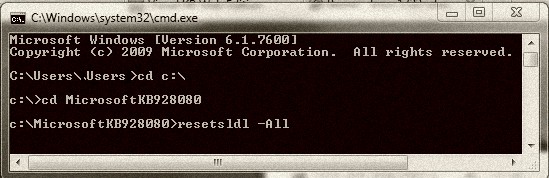Simptome
După ce instalați și activați cu succes Microsoft Flight Simulator X, dacă eliminați jocul de pe computer, apoi încercați să reinstalați jocul, jocul nu se instalează și primiți un mesaj de eroare "1722".
Mesajul de eroare 1722 este un mesaj de eroare de instalare generală care afirmă că a apărut o eroare la nivel de sistem. În majoritatea cazurilor, întâmpinați o eroare de configurare în programul de instalare asociat cu înregistrarea fonturilor. În acest caz, veți primi un alt mesaj de eroare urmat de un mesaj de eroare de instalare "1605".
Rezolvare
Fișierul următor este disponibil pentru descărcare de la Centrul de descărcare Microsoft:

pentru mai multe informații despre cum să descărcați fișierele de asistență Microsoft, faceți clic pe următorul număr de articol pentru a vedea articolul în baza de cunoștințe Microsoft:
119591 Cum se obține fișiere de asistență Microsoft din Online Services
Microsoft a scanat acest fișier pentru viruși. Microsoft a utilizat cel mai recent software de detectare a virușilor disponibil la data la care a fost publicat fișierul. Fișierul este stocat pe serverele îmbunătățite pentru securitate, care ajută la împiedicarea modificărilor neautorizate ale fișierului.
Notă acest instrument nu va afecta starea de activare software pentru Microsoft Windows 7 sau Windows Vista.
Pentru a obține și a executa instrumentul de resetare a sistemului de licențiere software, urmați acești pași:
-
Faceți clic pe linkul Descărcați acum pachetul de instrumente Resetare sistem de licențiere software pentru a porni descărcarea.
-
Atunci când primiți caseta de dialog Descărcare fișier , faceți clic pe desktop, apoi faceți clic pe Salvare.
-
Când descărcarea este finalizată, faceți clic pe Închidere.
-
Faceți dublu clic pe fișierul MSKB928080.exe de pe desktop.
-
Când vi se solicită să acceptați acordul de licență, faceți clic pe Da.
-
Extrageți fișierele în următorul folder:
C:\MicrosoftKB928080Note dacă primiți caseta de dialog Deschidere fișier-avertisment de securitate , faceți clic pe rulare.
-
Rulează instrumentul de resetare a sistemului de licențiere software. Pentru a face acest lucru, urmați acești pași:
-
Pentru Windows XP: faceți clic pe pornire

-
Pentru Windows Vista sau Windows 7: faceți clic pe Start

-
În linia de comandă, tastați următoarea comandă în fereastra de comandă:
CD C:\
-
Apăsați pe Enter.
-
Tastați CD MicrosoftKB928080.
-
Apăsați pe Enter.
-
Tastați resetsldl-All.
-
Apăsați pe Enter.
-
Vi se solicită să resetați licența.